Мониторинг работы
Kaspersky Virus Removal Tool предоставляет следующие инструменты мониторинга работы:
- Отчет о работе приложения.
Kaspersky Virus Removal Tool постоянно формирует отчеты о своей работе. Отчеты доступны как в интерфейсе приложения, так и в виде файлов в директории приложения.
- Отчет о системе.
Отчет о системе может понадобится при обращении в вирусную лабораторию Kaspersky. Для формирования этого отчета предназначена утилита Исследование системы.
- Трассировки и дампы приложения.
Трассировки и дампы могут понадобиться при обращении в Службу технической поддержки Kaspersky.
Отчет о работе приложения
Kaspersky Virus Removal Tool формирует следующие типы отчетов:
- Стандартный отчет.
Стандартный отчет включает в себя события с предупреждениями и ошибками. Этот отчет доступен в интерфейсе приложения. Также приложение создает файлы отчетов в директории приложения. Например, отчет может содержать информацию о запуске и завершении проверки компьютера и действиях приложения над обнаруженными объектами и так далее.
- Расширенный отчет.
Этот отчет доступен только в виде файла в директории приложения. Для включения записи расширенных отчетов нужно выполнить специальную команду. Расширенный отчет включает в себя все события приложения.
Чтобы включить запись расширенных отчетов, выполните следующую команду:
./kvrt.run -- -details
Чтобы открыть стандартный отчет о работе приложения:
- Запустите Kaspersky Virus Removal Tool.
- Выберите закладку Отчеты.
В результате приложение покажет отчеты, сгруппированные по дате. Также приложение формирует отчеты в директории:
/var/opt/KVRT2024_Data/Reports, если приложение запустил суперпользователь (root)./home/<имя_пользователя>/KVRT2024_Data/Reports, если приложение запустил обычный пользователь.
Файлы хранятся в зашифрованном виде. То есть вы можете просмотреть отчеты только в интерфейсе приложения. Для просмотра отчетов в текстовом редакторе вам нужно запустить приложение из командной строки с параметром -dontencrypt.
Имена файлов стандартных отчетов имеют формат report_<дата>_*.klr.enc1. Имена файлов расширенных отчетов имеют формат details_<дата>_*.klr.enc1. Файлы доступны для всех пользователей.
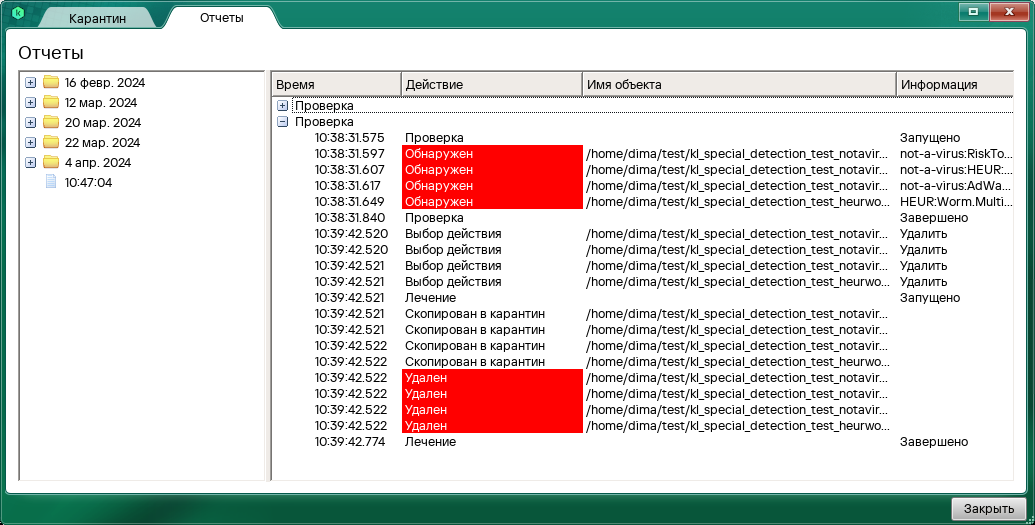
Отчет о работе приложения
В началоОтчет о системе
Для формирования отчета о системе предназначена утилита Исследование системы. Информация из отчета предназначена для вирусных аналитиков "Лаборатории Касперского". Если вы подозреваете, что компьютер заражен, отчет может понадобиться для анализа.
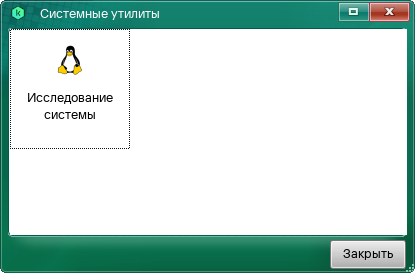
Утилиты
Чтобы создать отчет о системе:
- Запустите Kaspersky Virus Removal Tool.
- Выберите закладку Утилиты.
- Дважды нажмите на значок Исследование системы.
Приложение запустит утилиту Исследование системы.
- Нажмите на кнопку Начать проверку.
В результате утилита сформирует отчет о системе в директории:
/var/opt/KVRT2024_Data/Anomalies, если приложение запустил суперпользователь (root)./home/<имя_пользователя>/KVRT2024_Data/Anomalies, если приложение запустил обычный пользователь.
Файлы имеют формат *.txt. Файлы доступны только пользователю, запустившему приложение.
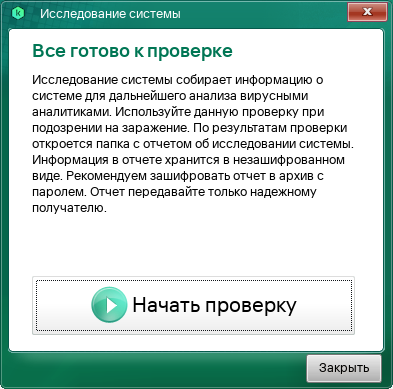
Утилита Исследование системы
В началоСбор трассировок и дампов
Если вы не нашли решения вашей проблемы в документации к приложению, рекомендуется обратиться на наш форум. После того как вы проинформируете специалистов "Лаборатории Касперского" о возникшей проблеме, они могут попросить вас создать файл трассировки и файл дампов. Файл трассировки позволяет отследить процесс пошагового выполнения команд приложения и обнаружить, на каком этапе работы приложения возникает ошибка. Файл дампа содержит всю информацию о рабочей памяти процессов Kaspersky Virus Removal Tool на момент создания этого файла дампа. Kaspersky Virus Removal Tool создает дампы при сбое в работе приложения.
Чтобы включить сбор трассировок, выполните следующую команду:
./kvrt.run -- -trace
Также вы можете задать уровень трассировки с помощью параметра -tracelevel <уровень>.
Далее вам нужно выполнить действия, которые привели к ошибке. В результате Kaspersky Virus Removal Tool создаст файлы трассировки и дампов в директории:
/var/opt/KVRT2024_Data/Traces, если приложение запустил суперпользователь (root)./home/<имя_пользователя>/KVRT2024_Data/Traces, если приложение запустил обычный пользователь.
Файлы хранятся в зашифрованном виде. Имена файлов трассировки имеют формат KVRT.<версия приложения>_<дата>_<время>_*.log.enc1. Имена файлов дампов имеют формат *.dmp.enc1. Файлы доступны только пользователю, запустившему приложение.